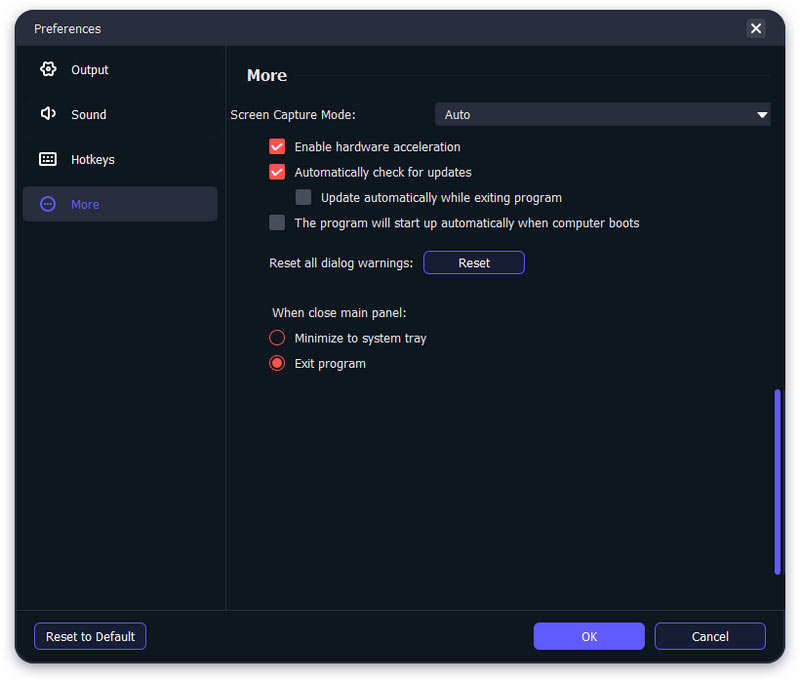Iniziamo
Introduzione
Phone Mirror è un programma potente e facile da usare che consente agli utenti di trasmettere lo schermo dei propri dispositivi iOS/Android al computer. E se desideri utilizzare questo software per eseguire il mirroring dello schermo del tuo iPhone/Android sul tuo computer, puoi leggere il seguente contenuto per ottenere la guida.
Parte 1. Come eseguire il mirroring dell'iPhone sul computer
Passo 1 Prima di tutto, vai sul sito ufficiale di Aiseesoft Phone Mirror per scaricarlo e installarlo gratuitamente. Quindi puoi eseguire questo software.
Passo 2 Clicca su Registra questo prodotto icona e inserisci il tuo indirizzo e-mail e il codice di registrazione per attivare Phone Mirror per l'utilizzo di tutte le sue funzioni.
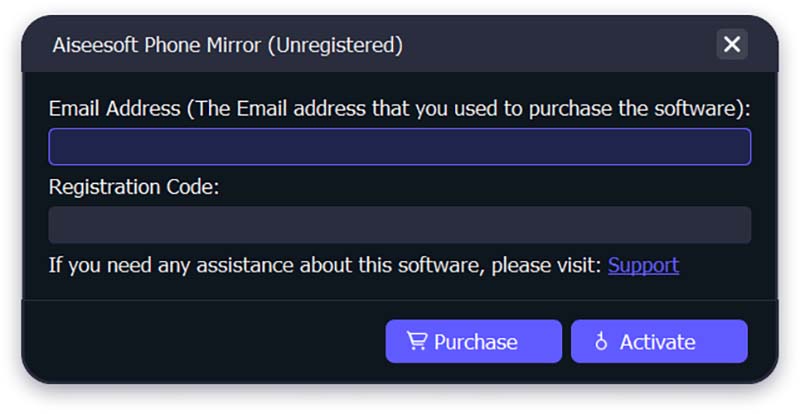
Passo 3 Se desideri trasmettere lo schermo del tuo iPhone al PC, puoi scegliere Specchio iOS.

Passo 4 Per eseguire il mirroring del tuo iPhone, esistono due modi per creare la connessione tra iPhone e il computer.
Prima di connetterti, assicurati che il tuo iPhone e il computer siano collegati alla stessa WLAN/Wi-Fi.
1. Mirroring dello schermo
Se vuoi trasmettere lo schermo del tuo iPhone al computer, seleziona il Clonazione schermo opzione.

Successivamente, dovresti scorrere verso il basso dall'alto o verso l'alto dal basso sul tuo iPhone per accedere al Control center. Successivamente, tocca il schermo Mirroring icona e l'elenco a discesa da selezionare Specchio del telefono Aiseesoft. Attendi qualche istante, la connessione tra il tuo iPhone e il computer verrà completata.

2. Mirroring audio
Per quanto riguarda il mirroring dell'audio del tuo iPhone solo sul computer, puoi selezionare il Mirroring audio opzione.
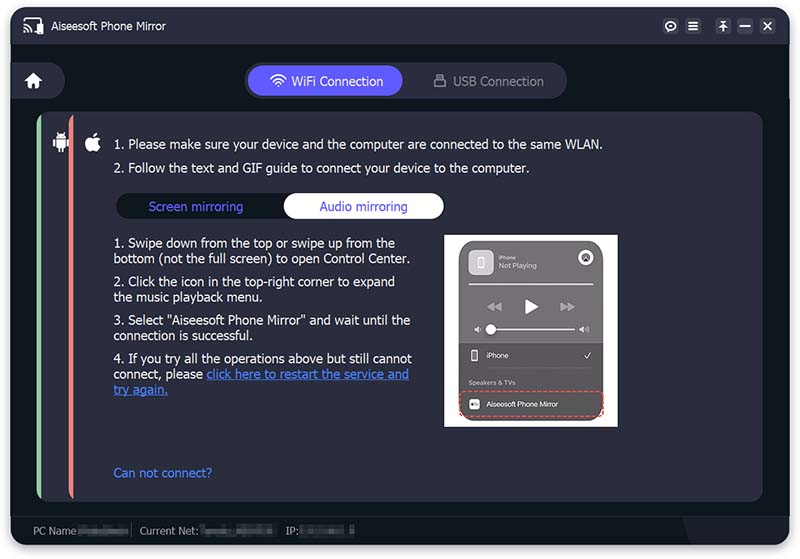
Apri Control center sul tuo iPhone e tocca l'icona situata nell'angolo in alto a destra. Quindi estendere il menu di riproduzione e scegliere Specchio del telefono Aiseesoft. Infine, puoi collegare correttamente il tuo iPhone al computer e iniziare a trasmettere.
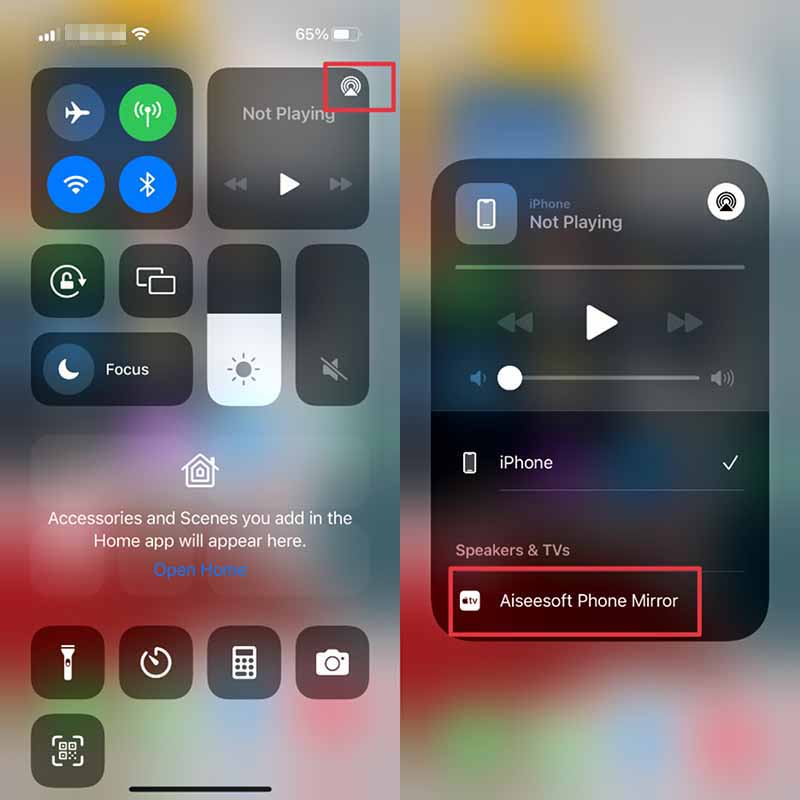
Nota: Puoi cliccare Non riesce a connettersi? per ottenere più soluzioni quando hai problemi a connettere il tuo iPhone al PC.
Passo 5 Dopo che la connessione tra iPhone e PC è riuscita, lo schermo del tuo iPhone verrà automaticamente trasmesso al computer.
Parte 2. Come eseguire il mirroring del telefono Android sul computer
Passo 1 Scarica, installa, avvia e registra Aiseesoft Phone Mirror sul tuo computer.
Passo 2 Seleziona il Specchio Android pulsante per trasmettere lo schermo del tuo telefono Android.

Passo 3 Aiseesoft Phone Mirror offre due modi per connettere il tuo telefono Android e il computer: Connessione Wi-Fi ed Connessione USB. Prima di connetterti, dovresti scaricare e installare FoneLab Mirror sul tuo telefono Android.

Puoi cercare "FoneLab Mirror" in Google Play sul tuo telefono Android per scaricarlo e installarlo. Puoi anche utilizzare il tuo telefono Android per scansionare il codice QR a destra per il download. Inoltre, puoi aprire il browser sul tuo dispositivo ed eseguire la scansione del codice QR a sinistra per accedere al sito Web ufficiale di FoneLab Mirror per il download e l'installazione.
1. Connessione Wi-Fi
Prima della connessione, assicurati che il tuo telefono Android e il computer siano collegati alla stessa WLAN/Wi-Fi.
Avvia FoneLab Mirror sul tuo telefono Android e vedrai il file WiFi schermo. E ci sono tre metodi per connettere il tuo telefono Android al computer tramite WiFi.
Puoi toccare Individuare icona nell'app FoneLab Mirror per cercare il computer. Quindi attendi un momento, il tuo telefono Android si collegherà automaticamente al computer.

Puoi inserire il file Codice PIN presentato su Aiseesoft Phone Mirror e toccare il Inizia a connetterti pulsante per creare la connessione tra il telefono Android e il PC.
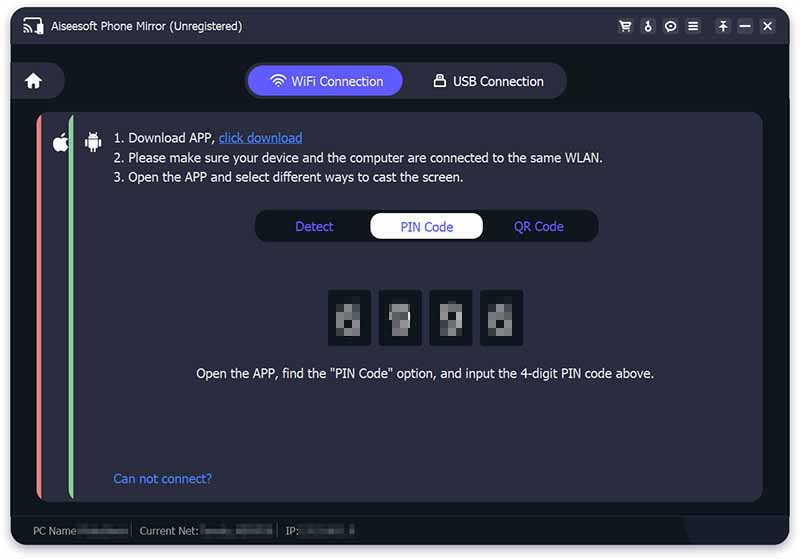
Puoi anche usare il QR code per connettersi: passare al QR Code schermo del telefono e toccare il Scansiona il codice QR per scansionare il codice QR mostrato sul computer.
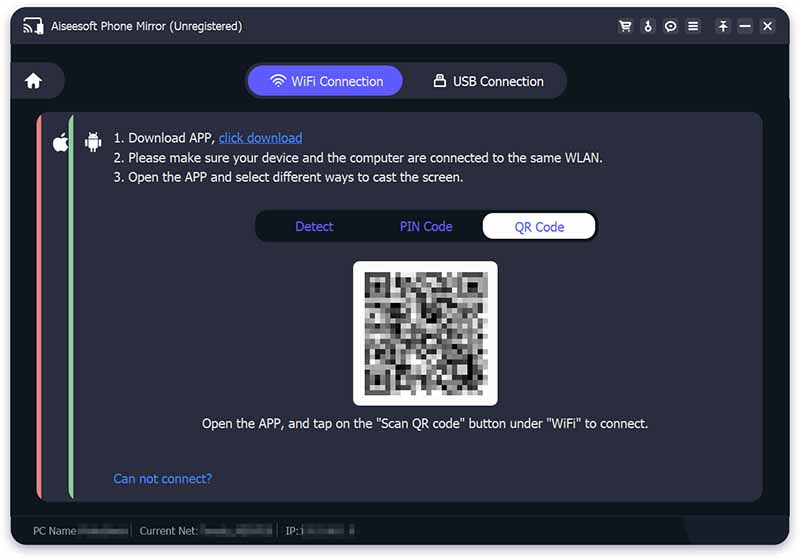
Nota: Quando hai difficoltà a costruire la connessione, puoi fare clic su Non riesce a connettersi? per ottenere aiuto.
2. Connessione USB
Se non c'è Wi-Fi intorno a te, puoi collegare il tuo telefono Android e il computer con il cavo USB.
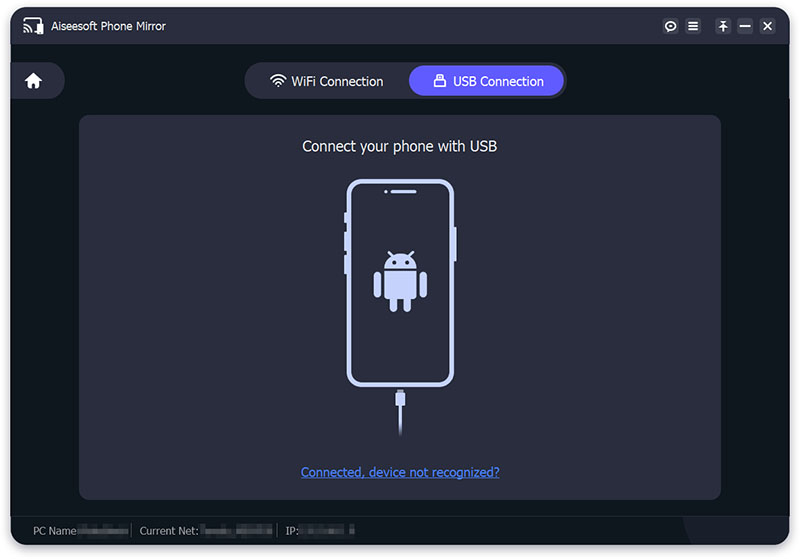
Innanzitutto, è necessaria anche l'installazione di FoneLab Mirror sul tuo telefono Android. Quindi seleziona il Connessione USB opzione su Aiseesoft Phone Mirror.
Inserisci il cavo USB nel computer e nel tuo telefono Android e FoneLab Mirror passerà al USB schermo automaticamente. Ci sarà un Permetti il debugging USB avviso visualizzato sul tuo telefono Android e dovresti toccare OK. Quindi tocca PERMETTERE per consentire a FoneLab Mirror di registrare/proiettare lo schermo.

Passo 4 Infine, il mirroring del telefono verrà avviato automaticamente.
Ora che hai collegato correttamente il telefono al PC, puoi leggere il contenuto della parte successiva se desideri utilizzare il computer per controllare il telefono al contrario.
Parte 3. Come controllare lo schermo del telefono Android dal computer
Nel sopra la parte hai imparato a eseguire il mirroring dello schermo del tuo telefono sul PC, ora puoi utilizzare il computer per controllare lo schermo del tuo telefono.
Passo 1 Vai alla barra degli strumenti centrale della pagina e fai clic su Impostazioni profilo icona. Scegli una modalità finestra che ti piace.
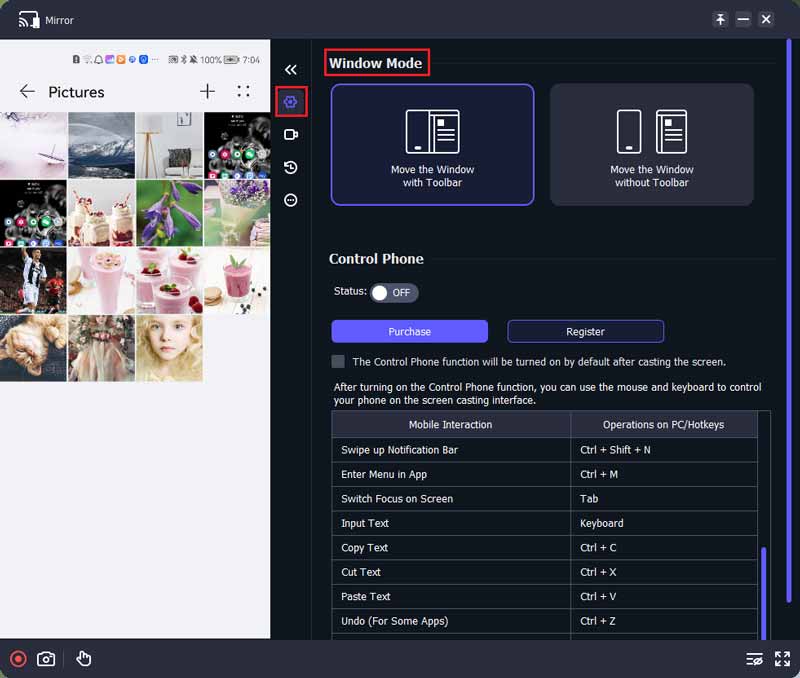
Passo 2 Attiva lo stato in Controllo telefono opzione. Quindi puoi iniziare a utilizzare il computer per controllare il telefono.
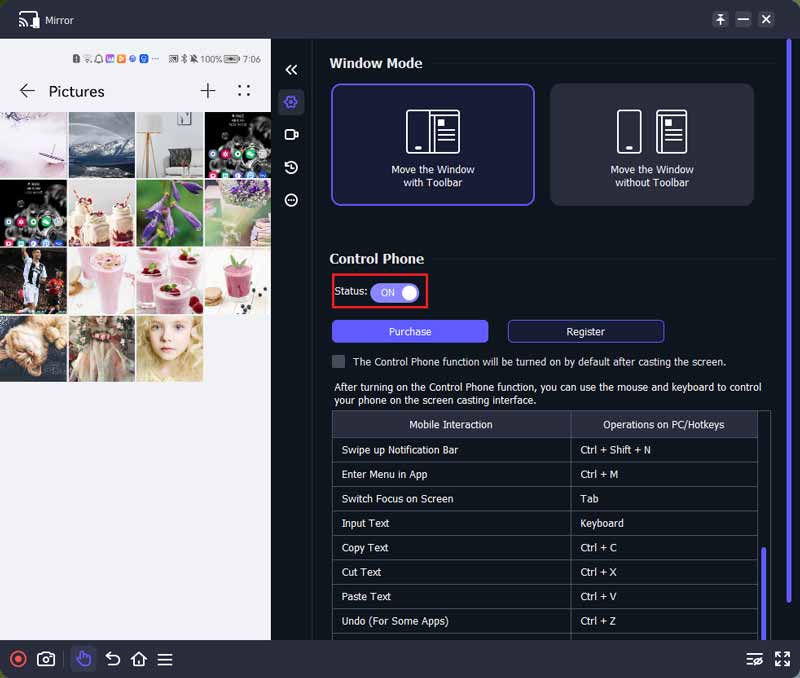
Passo 3 Puoi utilizzare le 8 scorciatoie fornite in questa pagina, nonché il mouse e la tastiera per controllare il telefono sull'interfaccia di trasmissione.
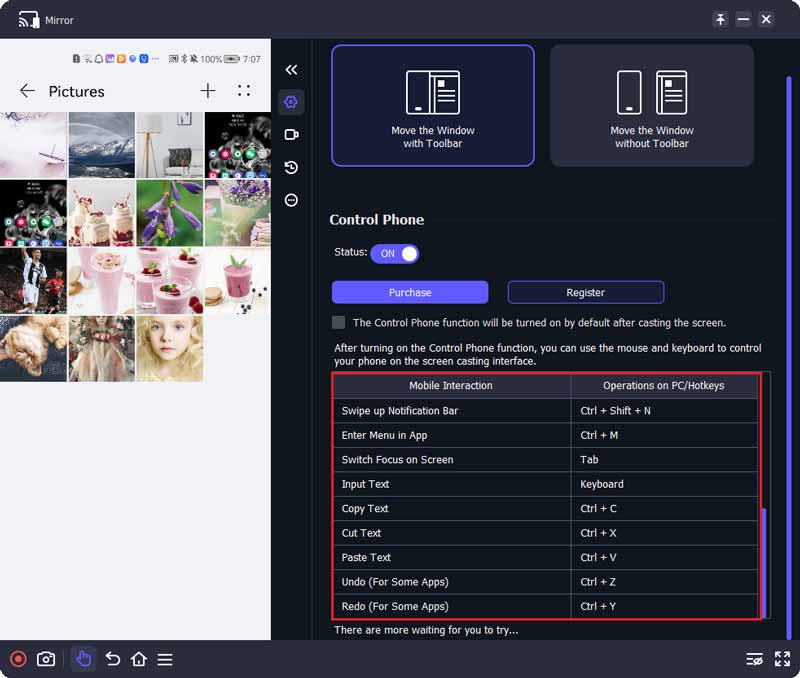
Passo 4 La parte sinistra di questa pagina è lo schermo del tuo telefono e puoi facilmente utilizzare la barra degli strumenti nella parte inferiore della pagina per manipolare il telefono sul tuo computer.
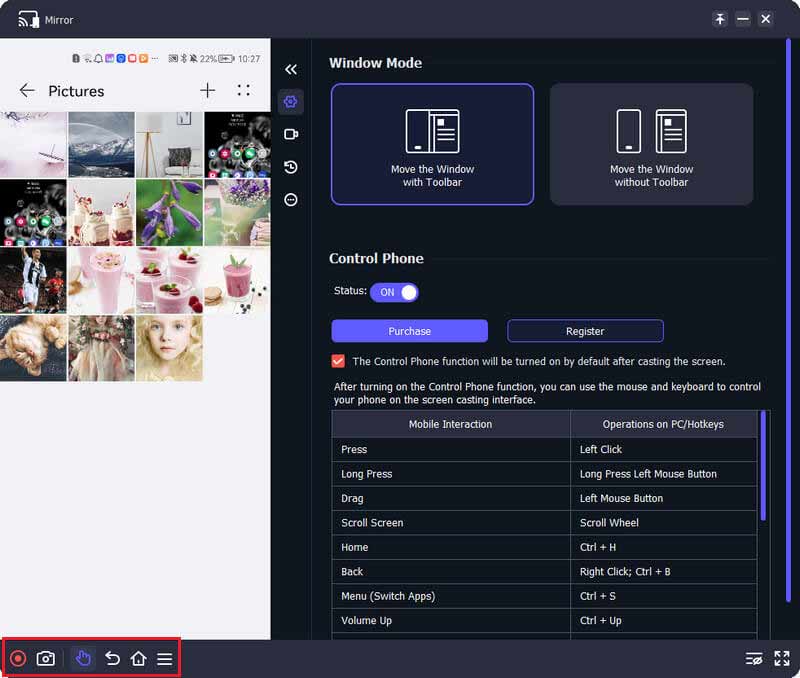
Parte 4. Altre funzionalità che puoi utilizzare durante la trasmissione dello schermo
Inoltre, Aiseesoft Phone Mirror offre le funzioni Record e Snapshot per te durante il processo di mirroring.
1. Registra
È possibile fare clic Avviare la registrazione icona o Record pulsante per registrare lo schermo del telefono. Dopo aver interrotto la registrazione, il file verrà salvato automaticamente sul tuo computer.

Inoltre, questo software ti consente di scegliere la risoluzione per il tuo schermo mostrato sul computer da Dispositivo, 4K, 2K, 1080p, 720p, ecc. Allo stesso tempo, la risoluzione di output del file di registrazione verrà modificata automaticamente.
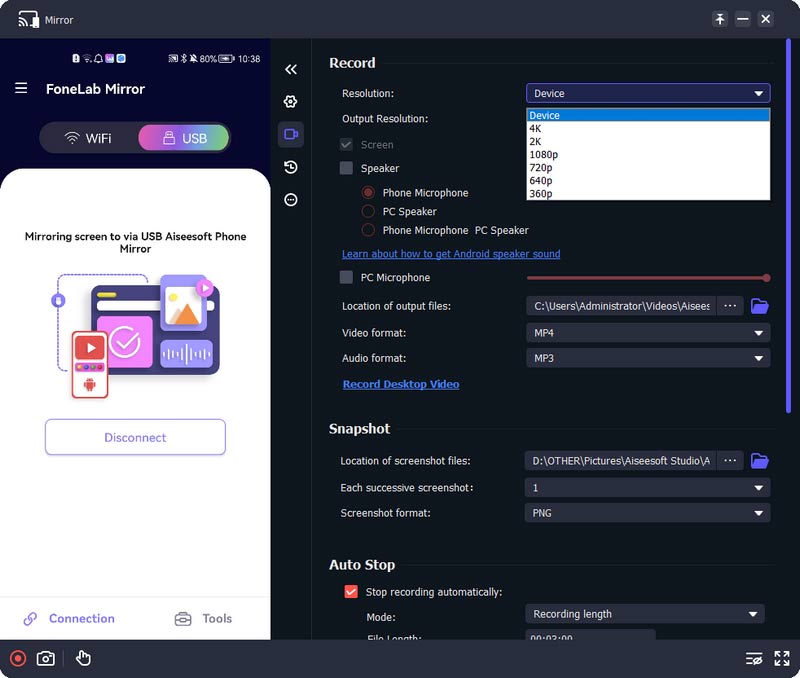
Puoi anche selezionare la casella di Schermo/altoparlante/microfono per PC per selezionare il contenuto della registrazione. Inoltre, puoi regolare la lunghezza del file di registrazione modificando il numero accanto a Lunghezza del file.
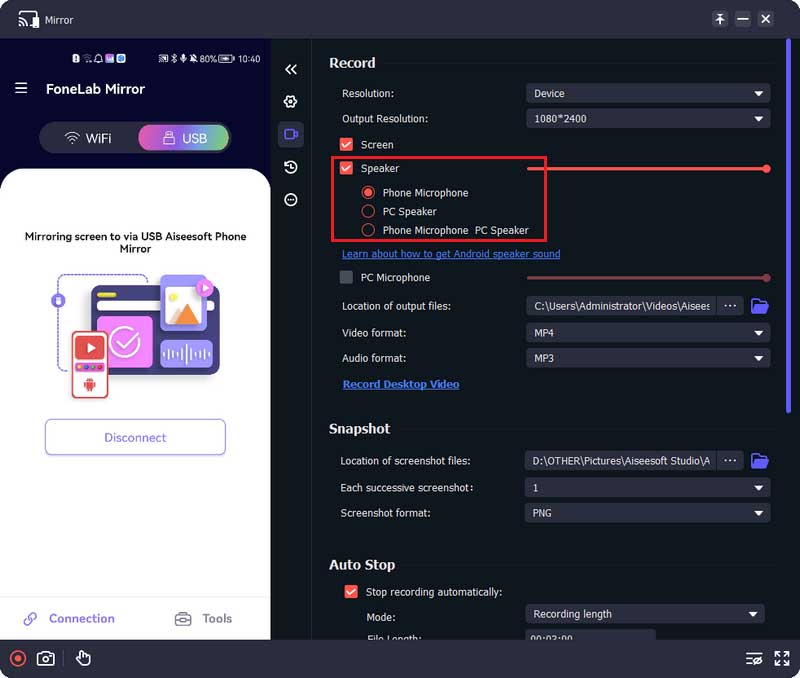
2. Istantanea
Se devi fare uno screenshot dello schermo del tuo telefono sul computer, puoi fare clic su Istantanea pulsante. E puoi anche acquisire più schermate continuamente selezionando il numero dietro Ogni screenshot successivo.
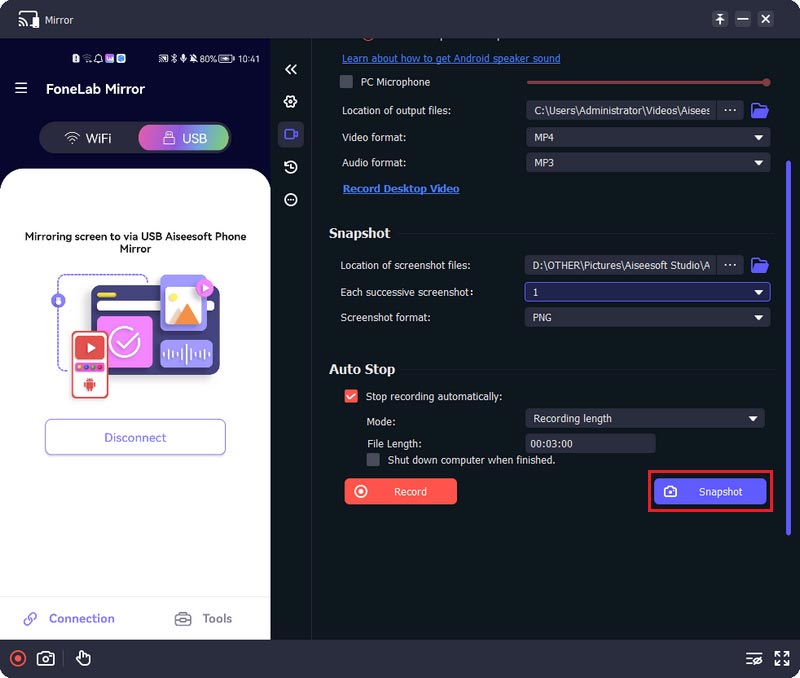
Parte 5. Impostazioni delle preferenze che è possibile modificare
È possibile fare clic Menu icona e selezionare il Preferenze opzione per entrare nella sua finestra. Quindi puoi regolare le impostazioni in base alle tue esigenze.
1. Uscita
È possibile modificare la posizione di output, il formato e le impostazioni di qualità per lo screenshot, il video e l'audio in questa finestra.
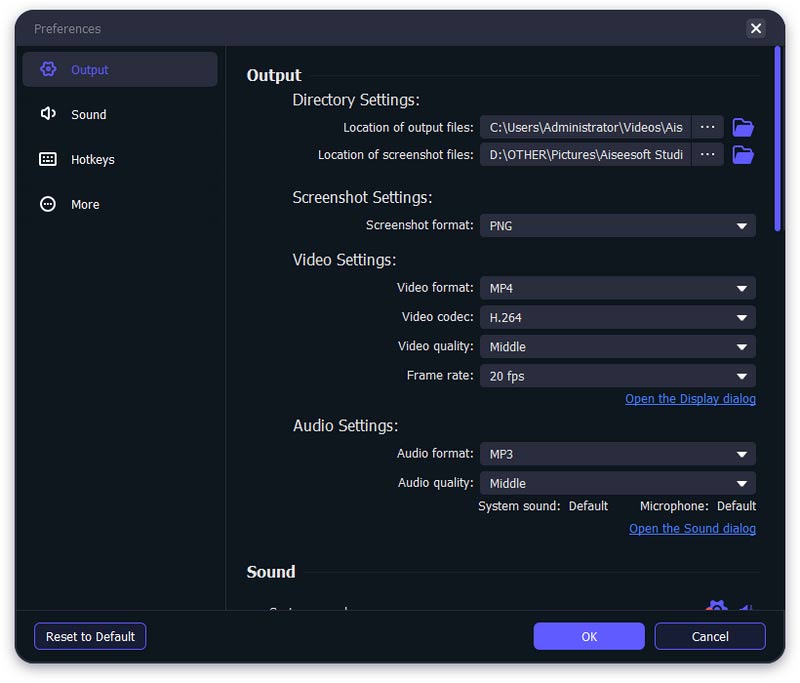
2. Suono
Qui puoi regolare le impostazioni audio sul tuo computer per la schermata di trasmissione.
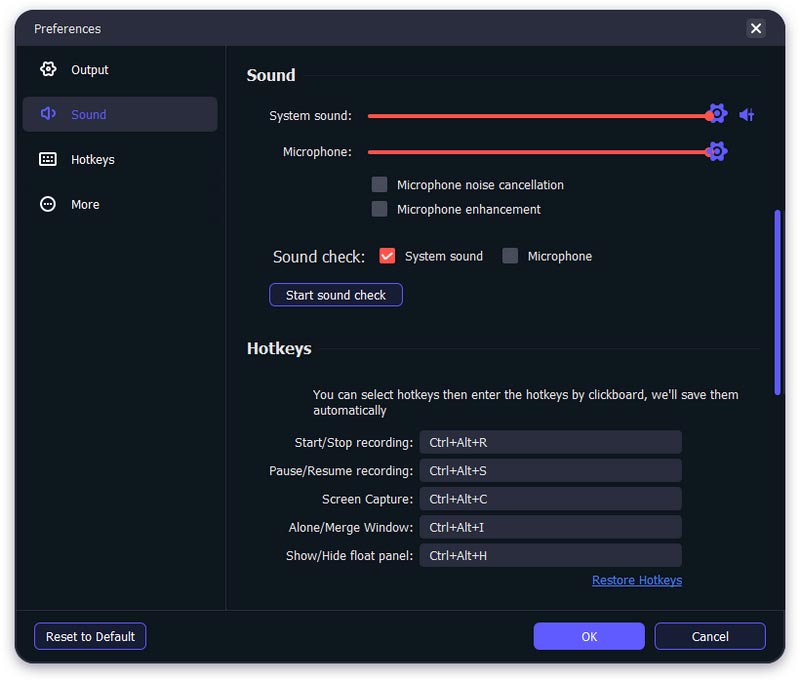
3. Tasti di scelta rapida
È possibile impostare i tasti di scelta rapida per Aiseesoft Phone Mirror per rendere l'esperienza più semplice in questa finestra.
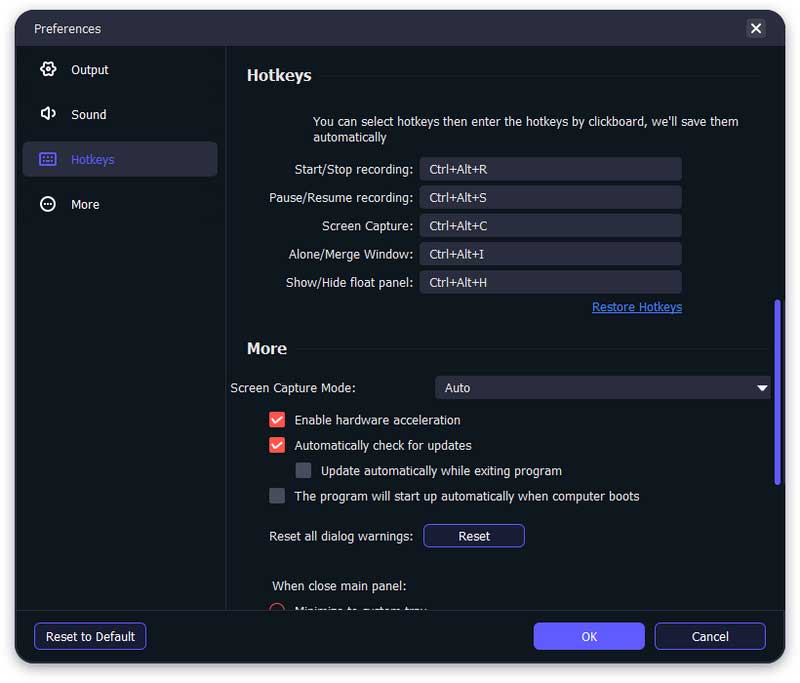
4. Altro
Qui puoi selezionare la modalità di cattura dello schermo, verificare la presenza di aggiornamenti automaticamente o meno e regolare altre impostazioni per questo programma.